Outlook: So fügen Sie eine klickbare Telefonnummer in die E-Mail-Signatur ein
Normalerweise wird eine in einer E-Mail-Signatur hinzugefügte Telefonnummer in Outlook als Klartext angezeigt. Dieses Tutorial zeigt Ihnen, wie Sie die Telefonnummer in der E-Mail-Signatur klickbar machen.
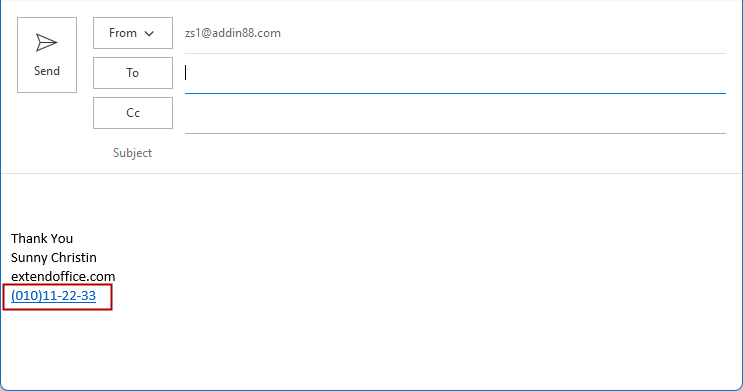
VBA zum Drucken von E-Mails ohne Bilder
Hinweis: Diese Anleitung verwendet Outlook 2021 als Beispiel. Schritte und Optionen können je nach Outlook-Version leicht variieren.
Eine klickbare Telefonnummer in die E-Mail-Signatur einfügen
1. Aktivieren Sie Outlook. Im E-Mail-Ansichtsfenster klicken Sie unter der Registerkarte „Start“ auf „Neue E-Mail“, um ein neues „Nachricht“-Fenster zu öffnen.
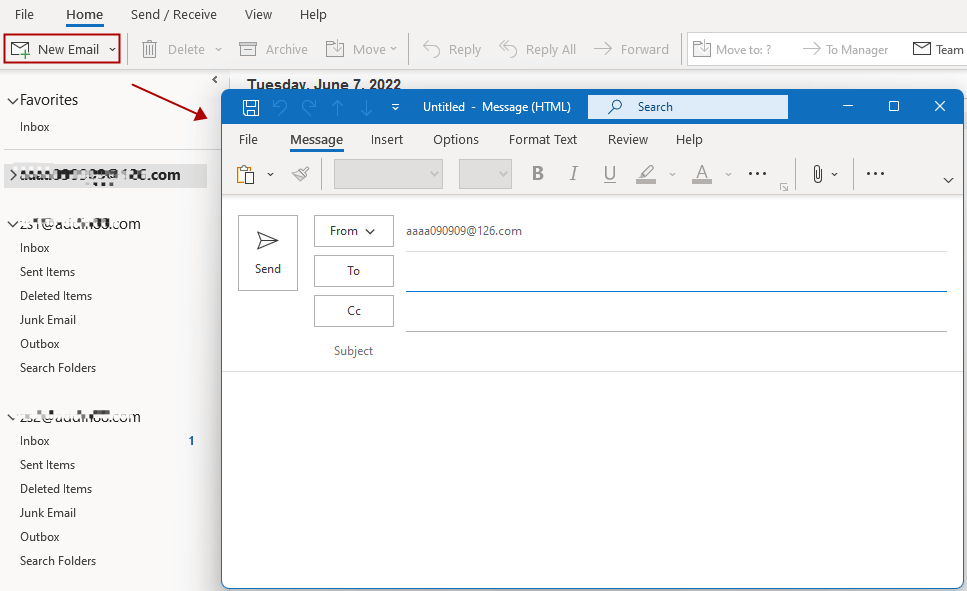
2. Klicken Sie im Fenster „Nachricht“ auf die Registerkarte „Einfügen“, dann auf „Signatur“ > „Signaturen“. Siehe Screenshot:

3. Klicken Sie im Fenster „Signatur und Briefpapier“ auf die Schaltfläche „Neu“ unter der Registerkarte „E-Mail-Signaturen“, um das Dialogfeld „Neue Signatur“ zu öffnen. Geben Sie einen Namen für die neue Signatur ein und klicken Sie auf „OK“.
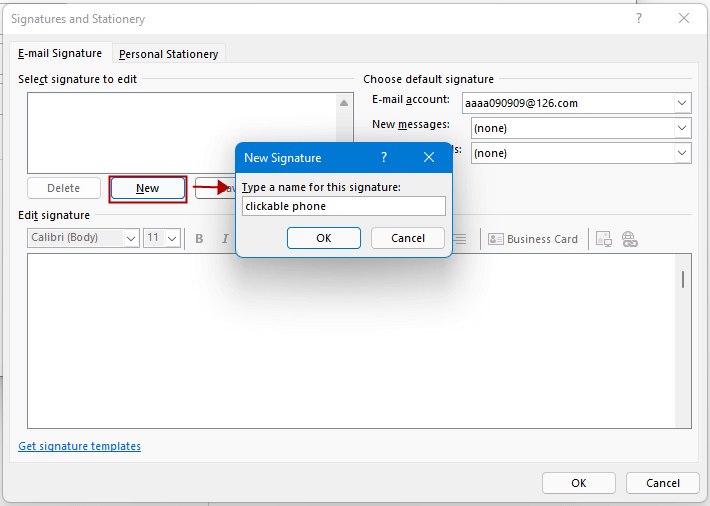
4. Zurück im Fenster „Signatur und Briefpapier“ geben Sie im Feld „Signatur bearbeiten“ den Inhalt der Signatur (ohne Telefonnummer) ein und klicken dann auf das Symbol „Hyperlink“.
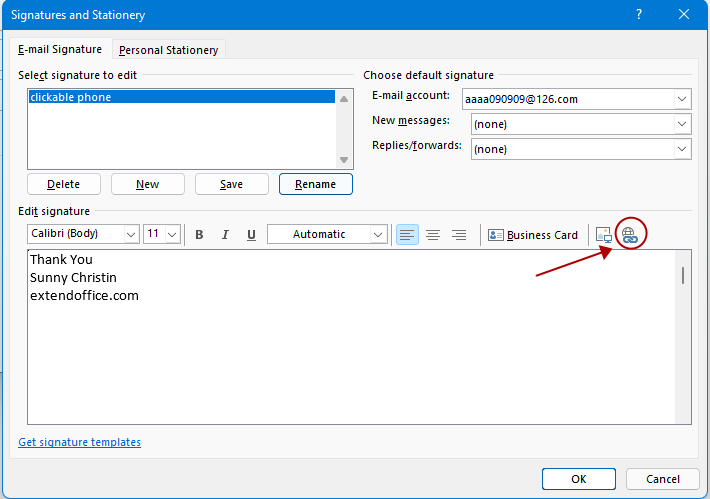
5. Im Dialogfeld „Hyperlink erstellen“:
- Geben Sie im Feld „Anzuzeigender Text“ die formatierte Telefonnummer so ein, wie sie in der Signatur erscheinen soll.
- Geben Sie im Feld „Adresse“ die Nummer im Format tel:1234567890 ein (keine Leerzeichen oder Symbole).
Klicken Sie auf „OK“.
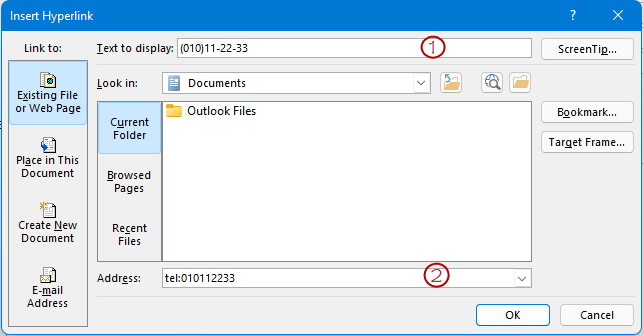
Sie sehen nun die Telefonnummer in Blau mit Unterstreichung. Klicken Sie auf „OK“, um die Signatur zu speichern.

Wenn Sie nun eine neue E-Mail erstellen, auf eine E-Mail antworten oder eine weiterleiten, klicken Sie auf die Registerkarte „Einfügen“ und wählen Sie die Signatur mit der Telefonnummer aus der Gruppe „Signaturen“ aus. Die Signatur mit der klickbaren Telefonnummer wird in den Nachrichtentext eingefügt.

Sie können die klickbare Telefonnummer wie folgt testen:
Halten Sie die Taste „Strg“ gedrückt und klicken Sie auf den Link der Telefonnummer. Es erscheint eine Eingabeaufforderung, die fragt, mit welcher App der Link geöffnet werden soll. Wählen Sie Ihre bevorzugte App aus und klicken Sie auf „OK“.
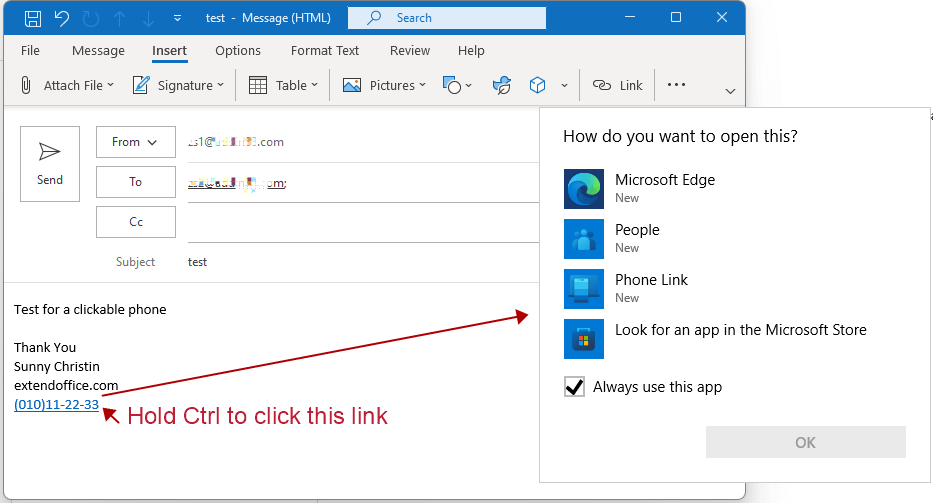
Beste Office-Produktivitätstools
Eilmeldung: Kutools für Outlook veröffentlicht kostenlose Version!
Erleben Sie das brandneue Kutools für Outlook mit über100 unglaublichen Funktionen! Jetzt herunterladen!
📧 E-Mail-Automatisierung: Automatische Antwort (verfügbar für POP und IMAP)/E-Mail senden planen/Automatische CC/BCC nach Regel beim Senden von E-Mail/Automatische Weiterleitung (Erweiterte Regeln) /Begrüßung automatisch hinzufügen/E-Mails mit mehreren Empfängern automatisch in einzelne E-Mails aufteilen...
📨 E-Mail-Management: E-Mail zurückrufen/Betrugs-E-Mails nach Betreff und anderen Kriterien blockieren/Duplikate löschen/Erweiterte Suche/Ordner organisieren...
📁 Anhänge Pro:Stapel speichern/Stapel ablösen/Stapel komprimieren/Automatisch speichern/Automatisch abtrennen/Automatische Komprimierung...
🌟 Interface-Magie: 😊Mehr schöne und coole Emojis /Benachrichtigung bei wichtigen E-Mails/Outlook minimieren statt schließen...
👍 Ein-Klick-Genies: Allen mit Anhängen antworten /Anti-Phishing-E-Mails/🕘Zeitzone des Absenders anzeigen...
👩🏼🤝👩🏻 Kontakte & Kalender: Stapel Kontakt aus ausgewählten E-Mails hinzufügen/Kontaktgruppe in einzelne Gruppen aufteilen/Geburtstagserinnerung entfernen...
Verwenden Sie Kutools in Ihrer bevorzugten Sprache – unterstützt Englisch, Spanisch, Deutsch, Französisch, Chinesisch und über40 weitere!


🚀 Ein-Klick-Download — alle Office-Add-Ins verfügbar
Dringend empfohlen: Kutools für Office (5-in-1)
Mit einem Klick laden Sie fünf Installationsprogramme gleichzeitig herunter — Kutools für Excel, Outlook, Word, PowerPoint und Office Tab Pro. Jetzt herunterladen!
- ✅ Ein-Klick-Komfort: Laden Sie alle fünf Installationspakete in nur einem Schritt herunter.
- 🚀 Für jede Office-Aufgabe bereit: Installieren Sie die benötigten Add-Ins genau dann, wenn Sie sie brauchen.
- 🧰 Enthalten: Kutools für Excel / Kutools für Outlook / Kutools für Word / Office Tab Pro / Kutools für PowerPoint